Virtual Machine Management (26.10.2016)
Sanal makineler oluşturulduktan sonrasında da sanal makineler üzerinde değişikliklere ihtiyaç duyulabilir.Bu bir donanım upgrade’i olabilir,kopyasını almak olabilir(Clone) vb. seçeneklerle sanal makineler üzerinde değişiklik mümkün olabilir.
Template
Sanal makineleri oluşturulma işlemleri sanal makine sihirbazına tıklayarak burada karşımıza gelen soruları cevaplandırarak tamamlanabilir.Eğer ki ortamınızda sanal makine taleplerinin arttığını ve her gelen sanal makinede işletim sistemi,vmware tools ve uygulamalar kuruyorsanız bu işlemi her seferinde sıfırdan başlayarak yapmak iş yükünü arttıracaktır.Bu sebepledir ki imaj alma yöntemi kullanılabilir.Bu yöntem sayesinde oluşturulacak temiz bir imaj(Gerekli olan işletim sistemi ve programların düzgün bir şekilde kurulması)sonrasında gelen sanal makine taleplerini imaj dosyayı üzerinden yeni sanal makineler oluşturarak gerçekleştirebiliriz.Bir template oluşturmak için öncelikle ilgili sanal makinenizi biraz önce söylediğim gibi kurmanız gerekecektir.Sonrasında sanal makinenin üzerine sağ tıklayıp sanal makine template menüsünden template olarak geçişini yapabilirsiniz.Bu menü içerisinde;
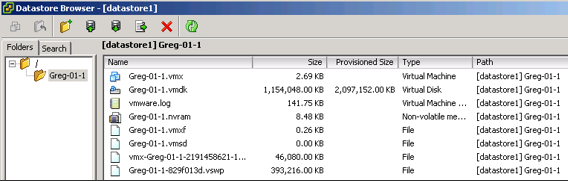
- Clone to template:Önce sanal makinenin clone’unu al sonrasında da clone olan sanal makineyi template yap demektir.
- Convert to template:Sanal makineyi template olarak değişmektir.Bu işlemde sanal makinenizin kapalı olması gerekmektedir.Çünkü sanal makineler template’e dönüştüklerinde sanal makine özellikleri gidecektir.
- Convert to Virtual Machine:Templateleri sanal makineye geri çevirmek için kullanılır.
Sanal makinelerinizi template olarak dönüştürdükten sonrasında ilgili template’i kullanarak sanal makine oluşturmak için ilgili template’i seçip sağ tuş tıklayarak aşağıdaki menüden sanal makine oluşturabilirsiniz.
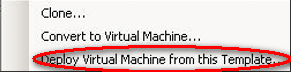
Sanal makinelerinizi template olarak dönüştürdükten sonrasında kullanılan templateler zamanla eskiyecektir.Örnek olarak Windows 2003 Sp1 kurulu bir template hazırlamıştınız ve bir zaman sonrasında SP2 çıktı.Ve siz template’i kullanarak yeni sanal makineler oluşturuyorsunuz ve sonrasında da SP2 güncelleştirmesi gerçekleştiriyorsunuz.Bu işle artı iş yükü doğurduğu için bu işlemi her seferinde gerçekleştirmek yerine template’lerinizi güncelleştirebilirsiniz.Nasıl mi?Çok kolay JConvert to Virtual Machine diyerek isterseniz template’in tekrar sanal makine olmasını sağlayabilir.Ve sonrasında sanal makineyi açıp güncellemek istediğiniz bilgiyi değiştirebilirsiniz.
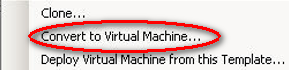
Clone
Sanal makinelerin birebir yedeğini almak için kullanılabilecek bir özelliktir.Bu özellik sanal makineleri yedeklemek için kullanılabilir.Sanal makineler açık yada kapalı olması fark etmeksizin kullanılabilecek bir özelliktir.Gerçekleştirilmesi için sanal makinenin üzerine tıklanıp Clone butonuna tıklanması ve yönergelerin takip edilerek nereye Clonelanacağı bilgisinin verilmesi yeterli olacaktır.
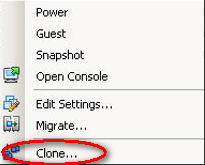
Guest Operating System Customization (Sysprep )
Yukarıda bahsetmiş olduğum Template özelliği belki kullanılabilir bir özellik olarak gelmiş olabilir.Ortamınızda yapılan kurulumları standart hale getirmek istiyorsanız bu özelliği kullanabilirsiniz.Fakat şöyle bir sorun var.Template ile oluşturmuş olduğum imajı kullanarak yeni sanal makineler oluşturursak yeni oluşacak sanal makinelerde makine isimlerinde çakışma meydana gelecektir.Bu durumu engellemek istiyorsak Windows makinelerde kullanılabilen Sysprep özelliği bu sorunun önüne geçebilir.Kısacası Sysprep ile makine üzerindeki kişiselleştirilen bilgiler sıfırlanarak yeni bir makine kurulmuş gibi olacaktır.Bu durumu gerçekleştirebilmenin iki yolu vardır.Bunlardan biri sanal makinenin işletim sistemi üzerinden sysprep yapması yada Vcenter server üzerinden yapılmasıdır.İşletim sistemi üzerinden gerçekleştirilecek sysprep anlık olarak yada ihtiyaç doğrultusunda sürekli olarak değiştirilebilecek bir cevap dosyası olmayacaktır.Bu sebepledir ki sanal makinenin sysprep işlemini vCenter üzerinden yönetmek daha kolaydır.Sysprep özelliği vCenter üzerinde (Guest Operating System Customization File)ile gerçekleştirilir.Bu yöntemin kullanılması için öncelikle sysprep dosyasının işletim sistemi içerisinde bulunması gerekir.Win2003 ve öncesindeki işletim sistemlerinde sysprep özelliğinin kullanılabilmesi için sysprep dosyalarının içerisine atılması gerekir.(Varsayılan olarak içerisinde bulunmaz.)Eğer ki Win2003 sonrasındaki işletim sistemlerini kullanıyorsanız varsayılan olarak içerisinde bulunmaktadır.Peki dosyaları nasıl içerisine atacağız.Kullanılacak sysprep dosyalarının sanal makine içesine bizim tarafımızıdan kopyalanmasına gerek yoktur.Bu işlem vCenter tarafından gerçekleştirilecektir.Bunun için ise öncesinde bu dosyaları vCenter’a verilmesi gerekir.İlgili path içerisine kopyalarak tamamlıyoruz.Gerekli cevap dosyasını ise vCenter üzerindeki Customization Wizard kullanılarak gerçekleştirilecektir.Template kullanılarak sanal makine oluşturulurken en son bu soru sorulacaktır.Eğer ki sysprep dosyaları vCenter içerisine kopyalandıysa ve cevap dosyası oluşturulduysa seçilerek sanal makinenin sysprep işlemi yapılacaktır.